Різкість-Налаштування відіграють вирішальну роль, коли йдеться про гармонійне з'єднання різних елементів зображення в монтажі. Зокрема, перехід між землею та ногами має виглядати плавно та переконливо. У цьому посібнику ми поетапно пройдемося через техніку налаштувань різкості в Photoshop, щоб в кінці отримати професійний результат.
Найважливіші висновки
- Правильне налаштування різкості в зоні підлоги та взуття є вирішальним для правдоподібного переходу.
- Використання масок та розмиття фільтрів дозволяє досягти більш натуральних переходів.
- Постійна перевірка різкості та налаштувань забезпечує кращі результати.
Покрокова інструкція
1. Аналіз вихідної ситуації
Перед тим як почати налаштування, важливо розглянути поточну ситуацію з різкістю. Зверніть увагу, щоб різкість в нижній третині зображення була оптимально налаштована. Часто переходи між землею та взуттям є критично важливими в монтажі.
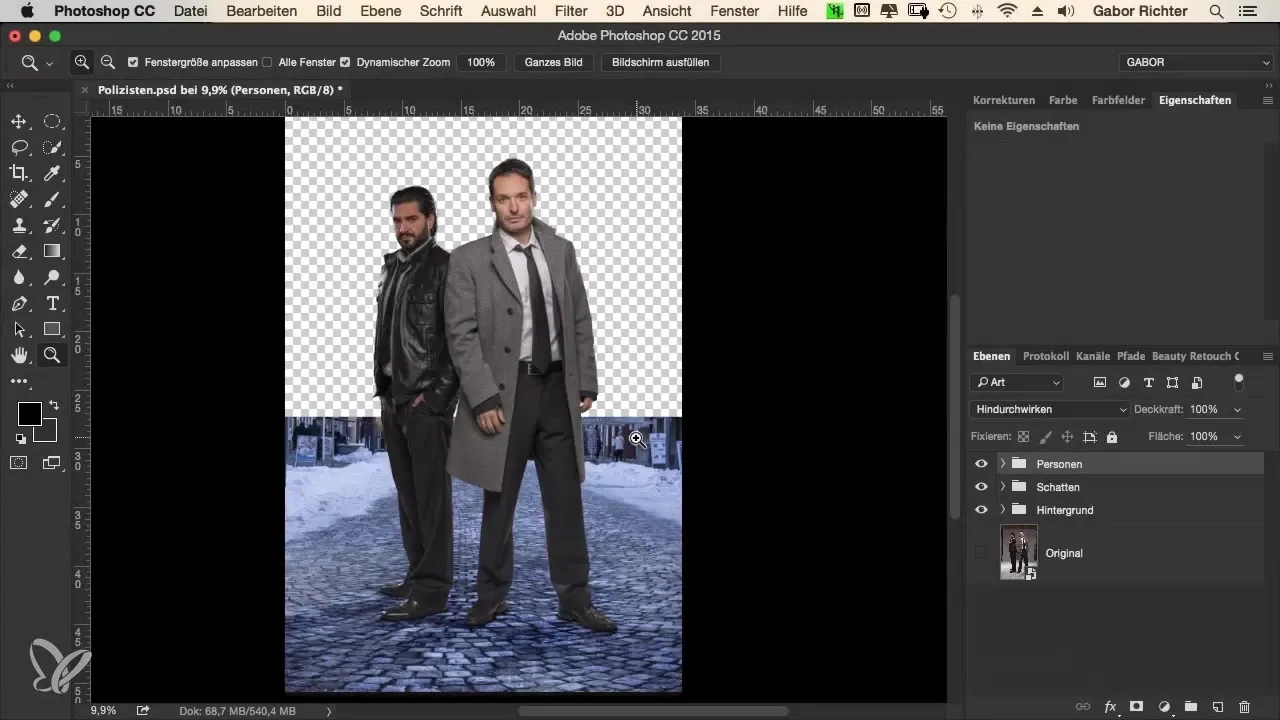
2. Визначення м'яких країв
Щоб покращити різкість виділеної особи, перейдіть до маски вашого вирізаного зображення. Тут ви можете зробити різкі контури м'якшими. Значення одного пікселя для м'якості країв часто достатньо, щоб зменшити неприродні краї різкості.
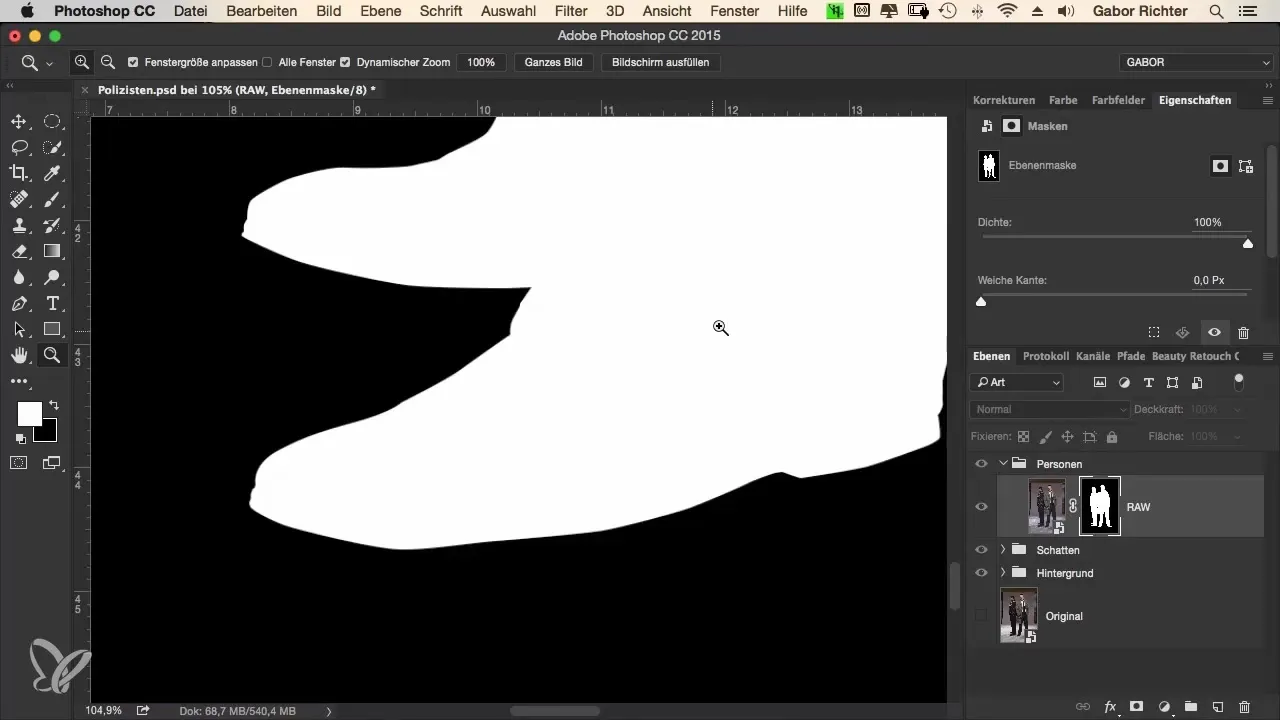
3. Застосування фільтру розмиття
Тепер ви повинні застосувати фільтр розмиття. Для цього оберіть Гауссове розмиття і встановіть значення приблизно 1,5. Зверніть увагу, що вся область зображення стане розмитою, але це не буде проблемою на даний момент, оскільки ми виправимо це згодом.
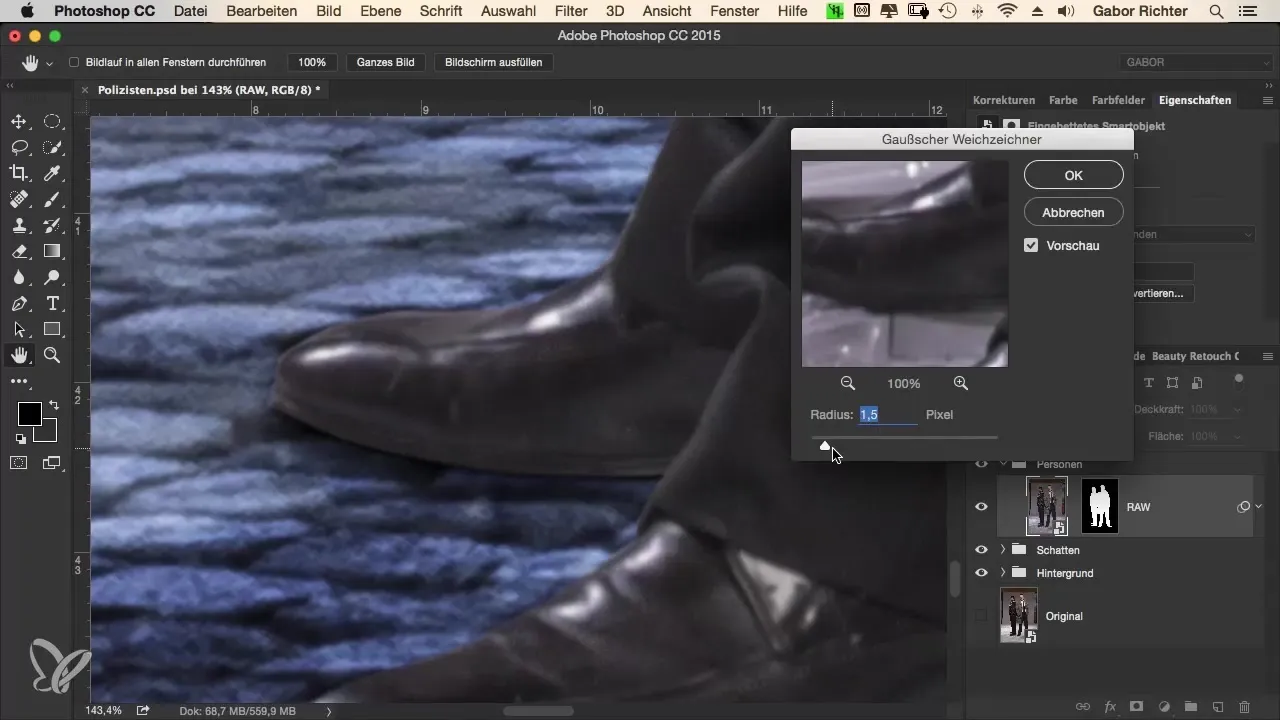
4. Інверсія маски
Після того, як ви застосували фільтр, ви помітите, що все зображення стало розмитим. Щоб виправити це, вам потрібно інвертувати маску. Це здійснюється поєднанням клавіш Command + I (або Control + I).
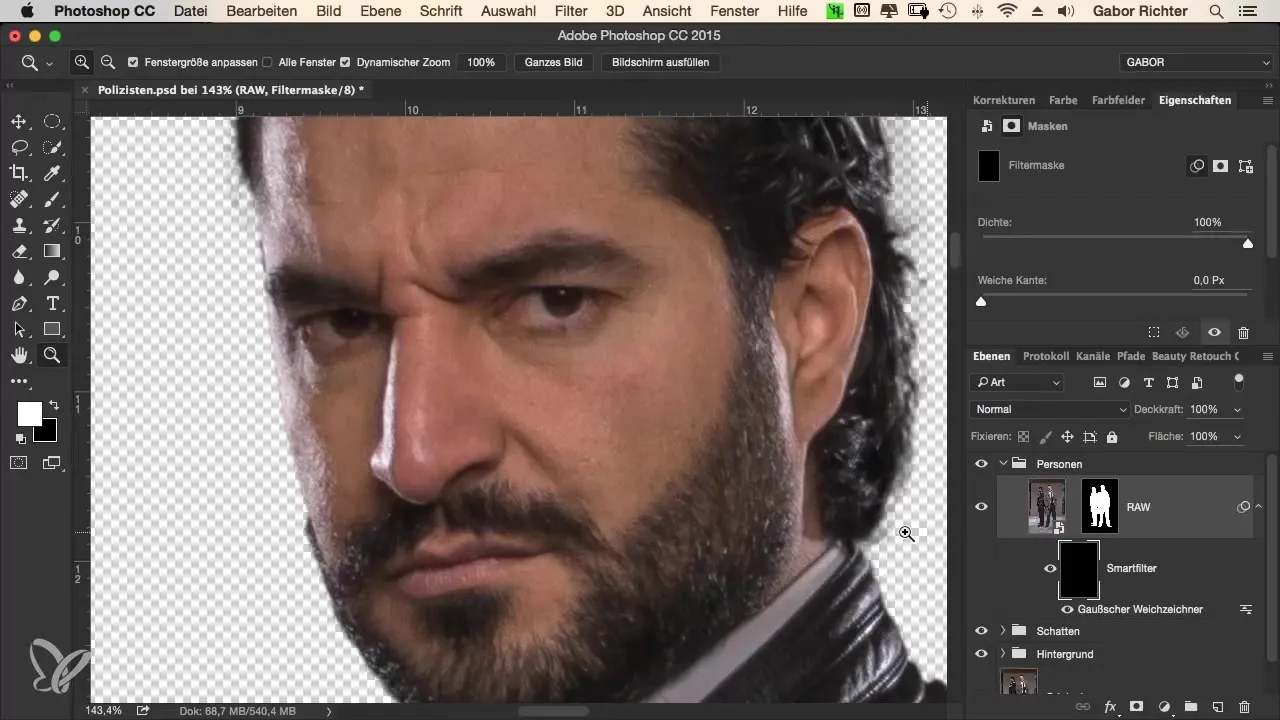
5. Часткова настройка різкості
Тепер ви виділяєте область взуття. Поверніться до маски та встановіть передній план кольору на білий з непрозорістю приблизно 20%. Тепер ви можете м'якше оформити переходи на взутті за допомогою м'якої кисті. Працюйте в кількох проходах, щоб покращити натуральні переходи.
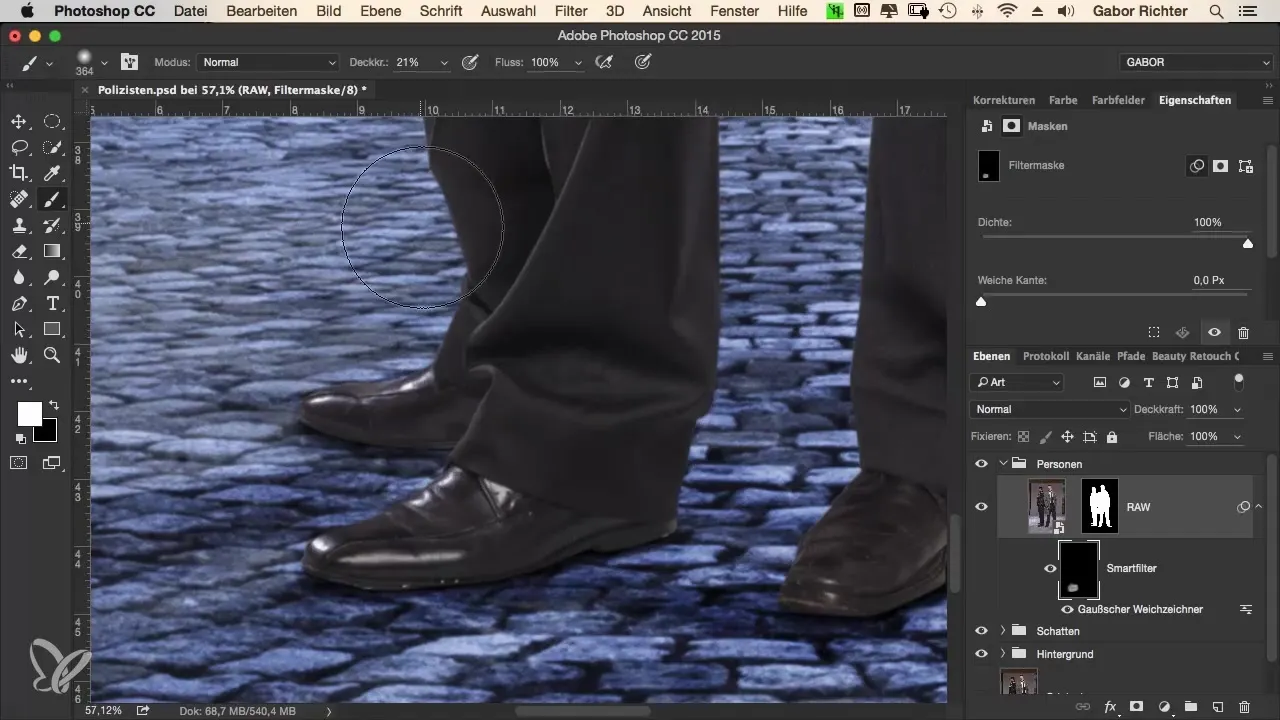
6. Тонке налаштування маски
Приділіть час для подальшої оптимізації маски. Особливу увагу зверніть на підошву взуття; тут м'який край особливо важливий, оскільки він представляє перехід до землі. Зменшіть при цьому жорсткість інструмента кисті до нуля, щоб досягти плавного переходу.
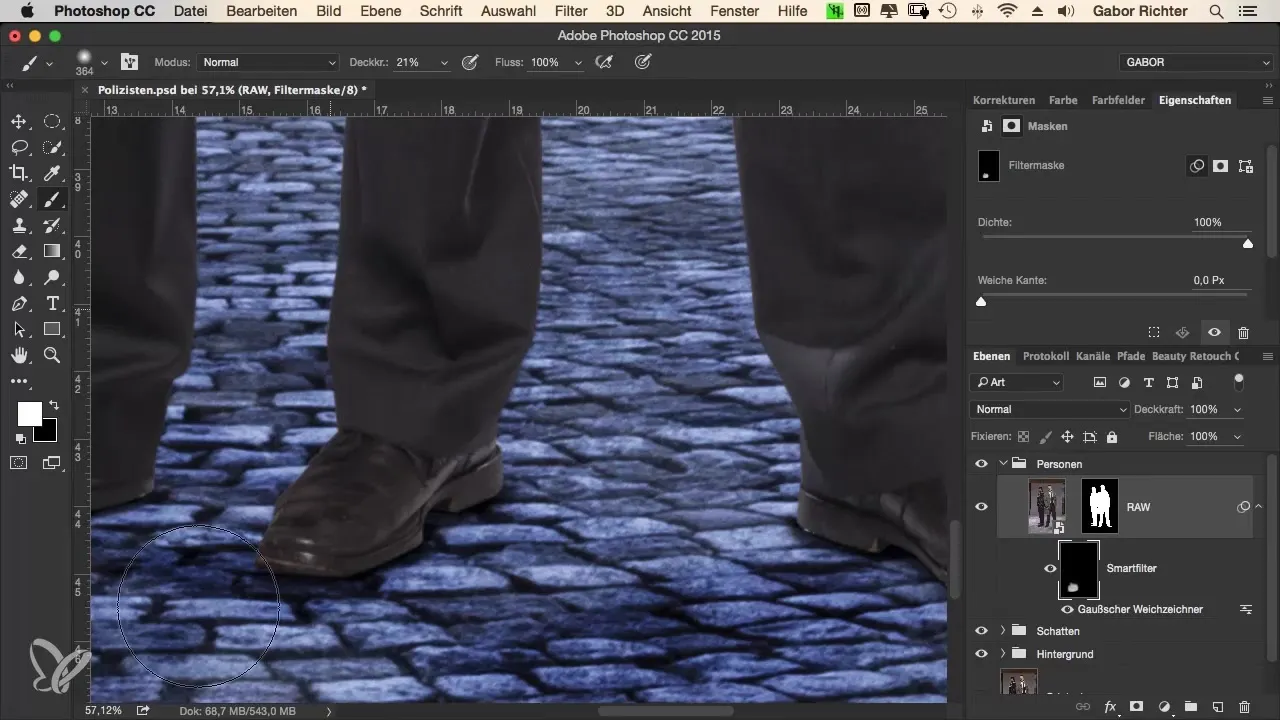
7. Глибші налаштування різкості
Щоб ще більше оптимізувати контури взуття та перехід до землі, ви можете використати інструмент розмиття зі значенням близько 30 на масці. Це є вирішальним, щоб зв'язок між елементами не виглядав різко.
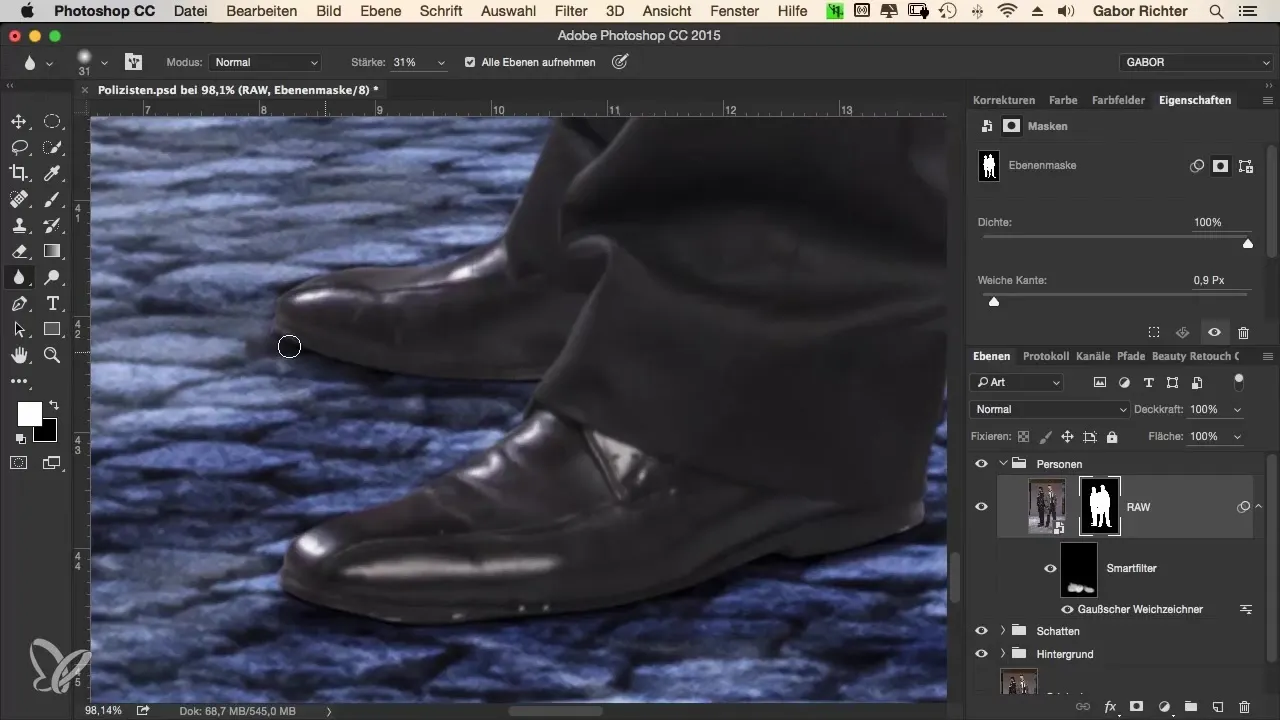
8. Налаштування кольору та яскравості (Наступні кроки)
На останньому етапі, який слід виконати пізніше, необхідно налаштувати колір і яскравість. Це важливо для сполучення взуття з підлогою та створення єдиного зображення. Зверніть увагу, щоб всі елементи гармоніювали перед тим, як переглядати фінальний продукт.
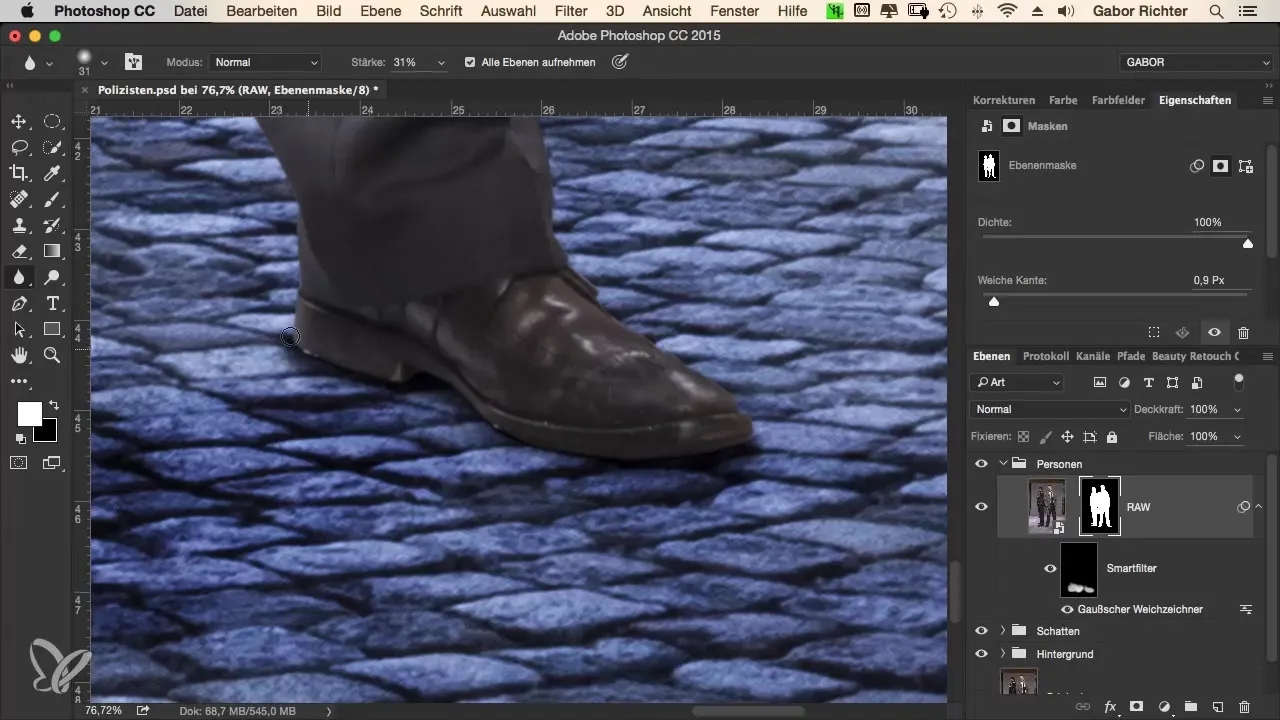
Підсумок - Кримінальний вигляд - Ефективні налаштування різкості в Photoshop
Налаштування різкості в нижній частині зображення є вирішальним для реалістичних монтажів. З цілеспрямованими редагуваннями за допомогою масок та розмиття ви створите гармонійний перехід між елементами зображення. Наступні налаштування кольору та яскравості є наступними кроками для досягнення узгодженого загального вигляду.
Часто задавані питання
Які найважливіші кроки для налаштування різкості?Найважливіші кроки - це аналіз вихідної ситуації, розмивання контурів, застосування масок і часткова настройка різкості.
Як можу я розмити краї?Краї можна розмити, використовуючи маску для вирізу та зробивши краї приблизно на один піксель м'якшими.
Яка перевага фільтра розмиття?Фільтр розмиття дозволяє вам зробити перехід між різними елементами зображення плавнішим, завдяки чому вони виглядають реалістичніше.
Як діяти з розмитими загальними зображеннями?Якщо все зображення стало розмитим, інвертуйте маску, щоб м'якше оформити лише конкретні області.
Що робити після налаштування різкості?Після налаштування різкості слід виконати налаштування кольору та яскравості для досягнення гармонійного загального вигляду.


